【Google Chrome】 タブを複製する方法(ショートカットキー)

【Google Chrome】 タブを複製する方法(ショートカットキー)
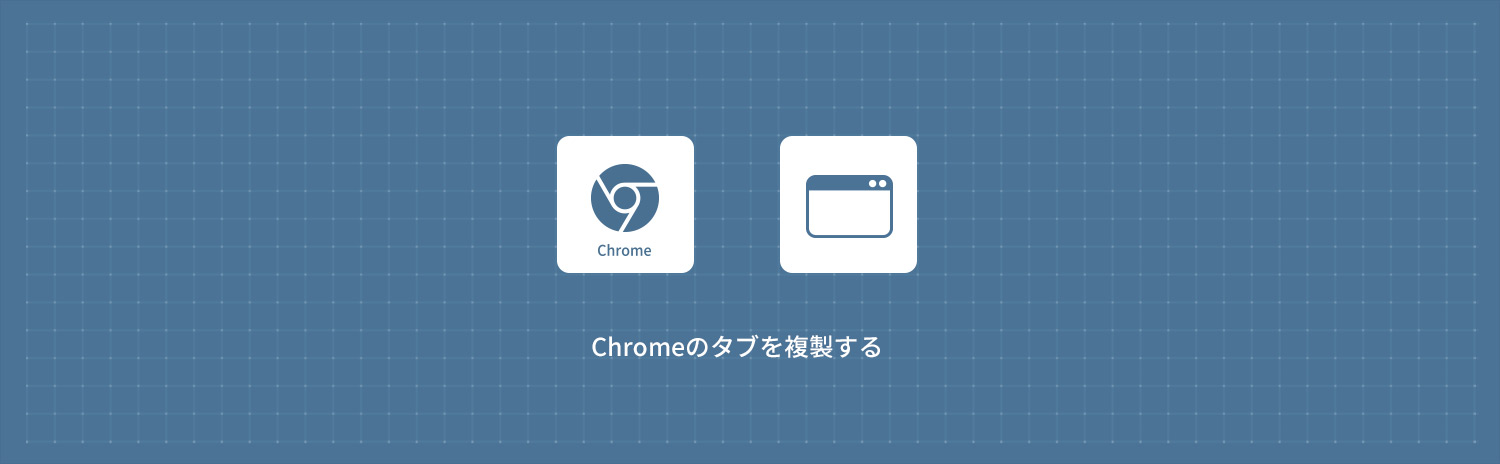
Google Chromeでタブを複製する方法と、ショートカットキーを紹介します。ウェブ上で情報を検索している際、同じウェブサイトで複数の情報を見比べたい場合や、特定のページを保持しつつ別の情報も探したい場合など、タブを複製するケースがあると思います。Google Chromeでのタブを複製はショートカットキーで素早く複製することができます。
1
ショートカットキーでタブを複製する
Google Chromeでタブを複製したいページを開きます。
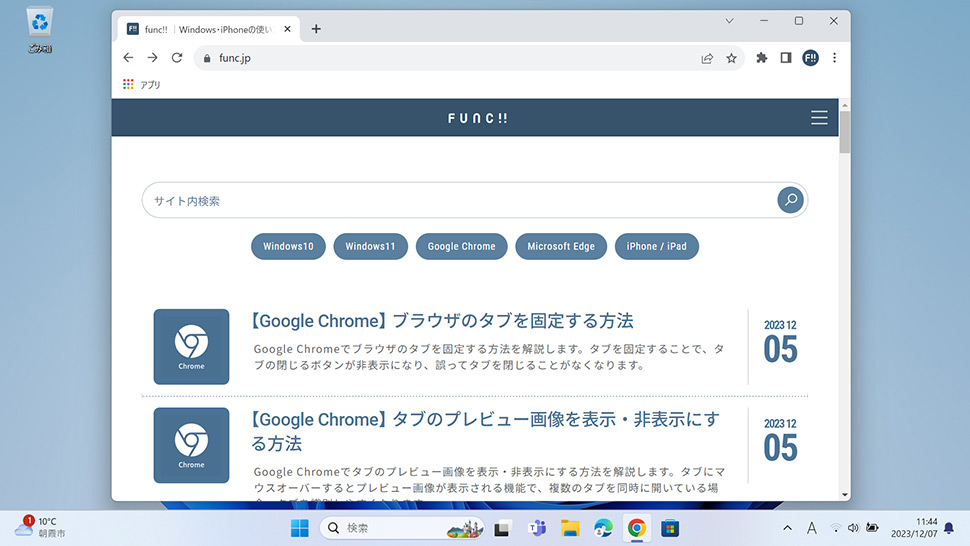
Windows
キーボードのAlt+D を同時に押下してアドレスバー(URL)をアクティブにします。続いてAlt+Enter を同時に押します。
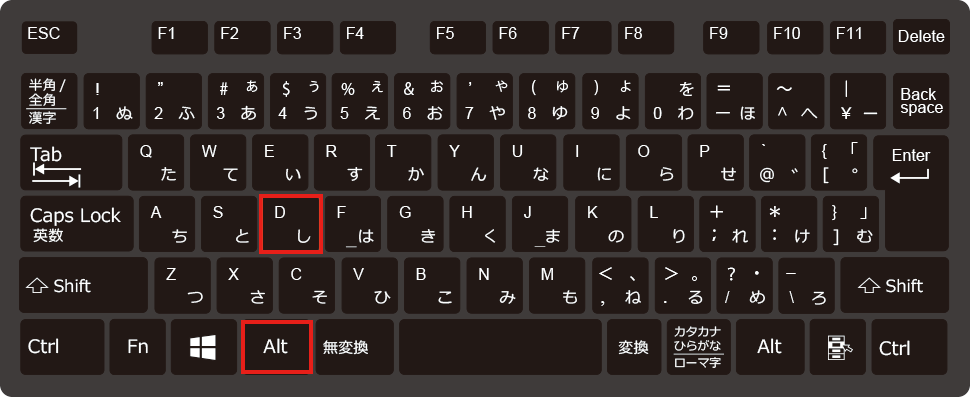
Mac
キーボードの⌘ Command+L を同時に押下してアドレスバー(URL)をアクティブにします。続いて⌘ Command+Enter を同時に押します。
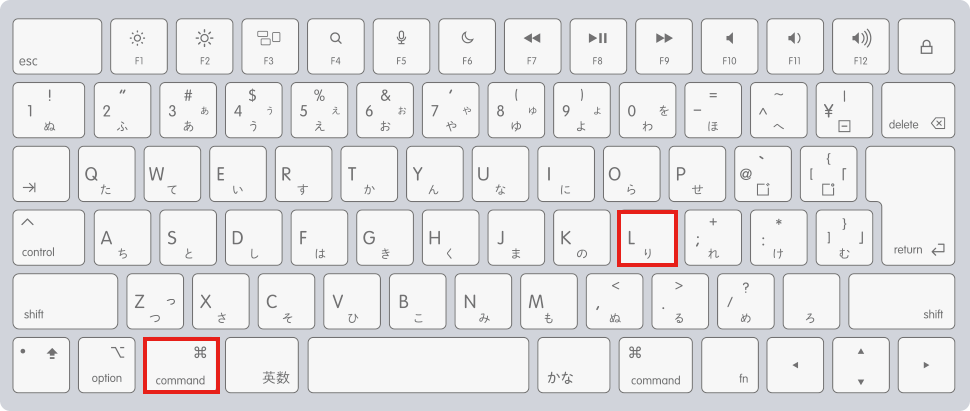
同ウィンドウの右側にタブが複製されます。
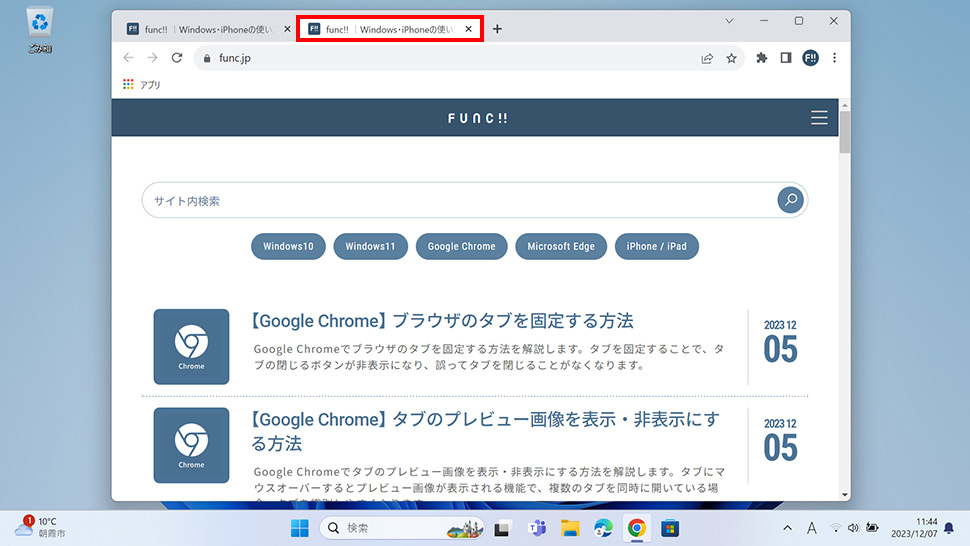
2
タブを右クリックして複製する
1Google Chromeで複製したいタブを右クリックします。
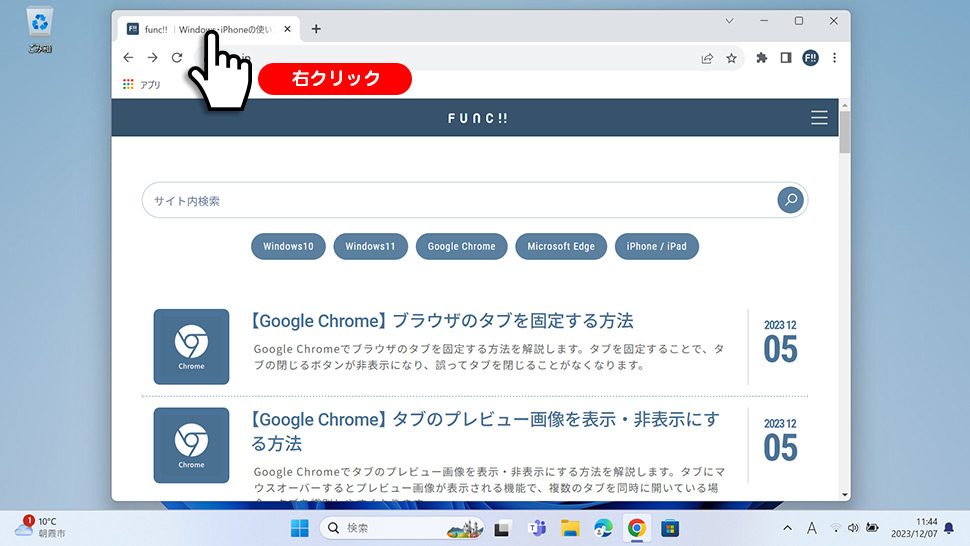
2表示されたメニューから「タブの複製」をクリックします。
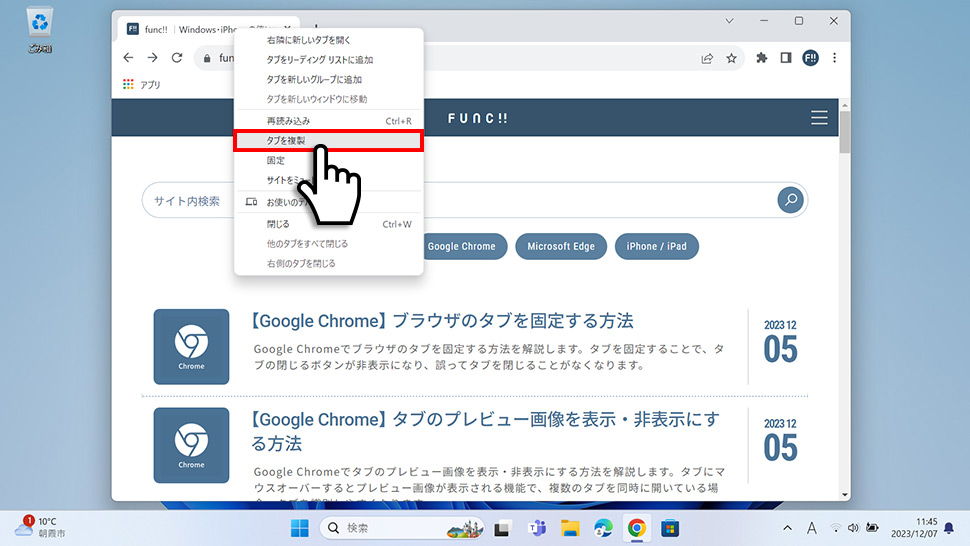
3同ウィンドウの右側にタブが複製されます。
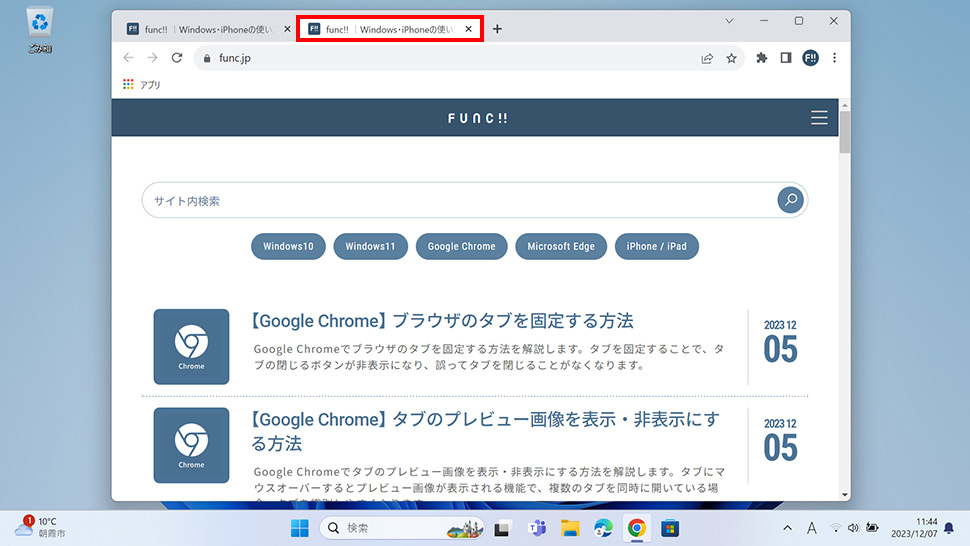
Google Chrome
- Googleスピードテスト(インターネット速度テスト)の使い方
- Googleで遊べるハロウィンゲーム (2025年~2015年)
- Googleの「ジェリー・ローソン(Jerry Lawson)」をプレイする方法
- Googleの「ペタンク (Petanque)」をプレイする方法
- Googleの「クリケットゲーム」をプレイする方法
- Googleの「Celebrating Popcorn(ポップコーン)ゲーム」をプレイする方法
- Googleの「ヘビ」ゲームをプレイする方法 (検索結果・Googleマップ)
- Google検索の「コインフリップ(コイントス)」の使い方・出し方
- Googleの「カラー選択ツール(カラーピッカー)」の使い方・出し方
- Googleの「絵文字ミックス」の使い方・保存する方法と面白い組み合わせ


